- ai怎么制作正片叠底图片 08-13 14:36
- ai标点符号大小如何设置 08-13 11:52
- ai怎么偏移表格图片路径 08-13 11:43
- ai怎么设计中国风的水墨文字 08-13 09:16
- ai视觉立体圆锥的绘制方法 08-12 11:58
- AI怎样绘制多渐变磨砂风格插画 08-11 17:21
- ai如何把图片快速描摹成矢量图形 08-07 18:20
- ai如何将图片转换成路径图 08-07 18:17
Adobe Illustrator软件中,我们可以根据自己的需求,去绘制各种图片,图形。这里为大家带来关于绘制蘑菇云的详细步骤,不知道怎么操作的小伙伴快一起来看看吧!
STEP 1
用钢笔工具绘制半个蘑菇状
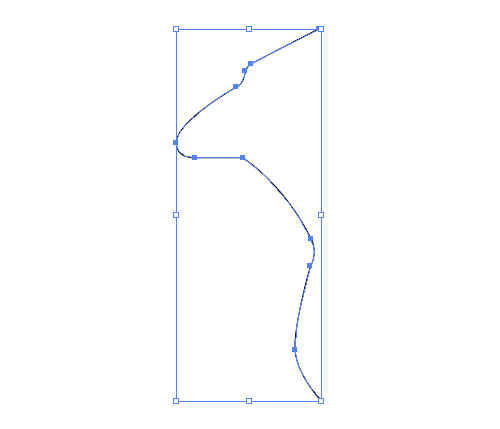
STEP 2
使用对称工具复制出另一边蘑菇状,一定要对称哦!
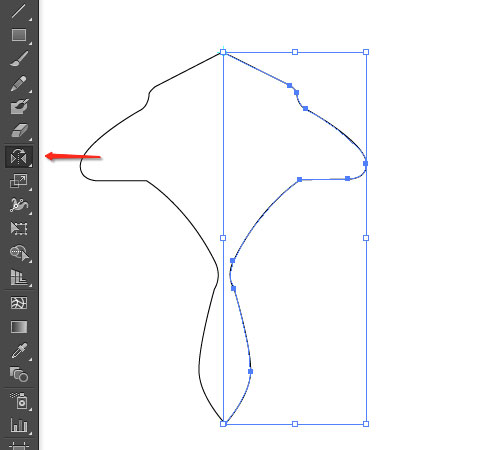
STEP 3
建立混合对象:选择【对象 – 混合 – 混合选项】,按照下图的设置后,点击「确定」
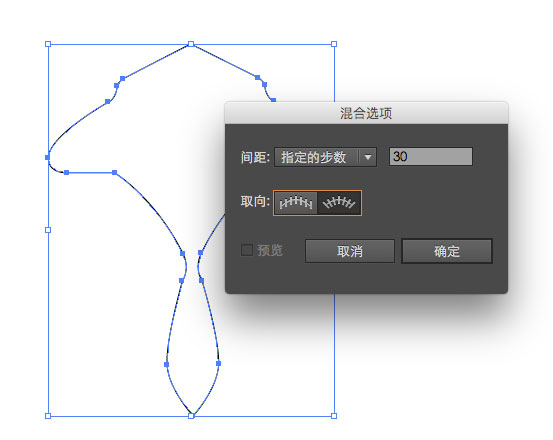
确定后,是没任何变化的,此时还需要选择「对象 – 混合 – 建立」或按快捷键 Ctrl + Alt + B,这样效果就出来咯,你看,效果还不错呢!
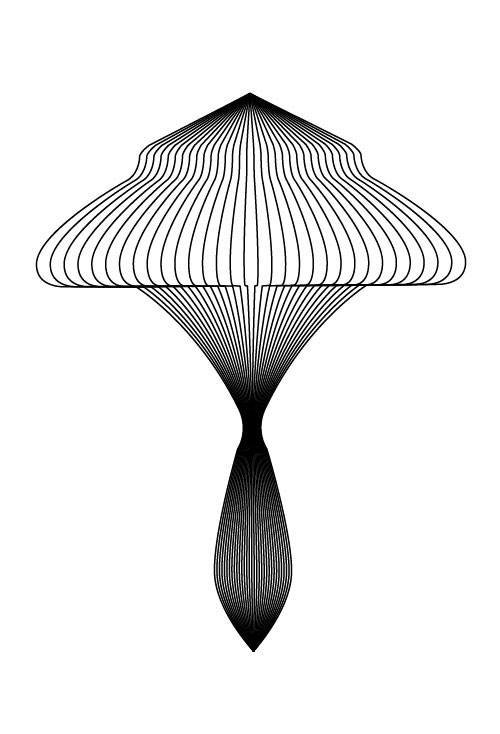
注意事项:
1、不要闭合、合并路径 2、不要有前景色

STEP 4
双击选中蘑菇最左边路径,设置描边为 3pt 或 3px。
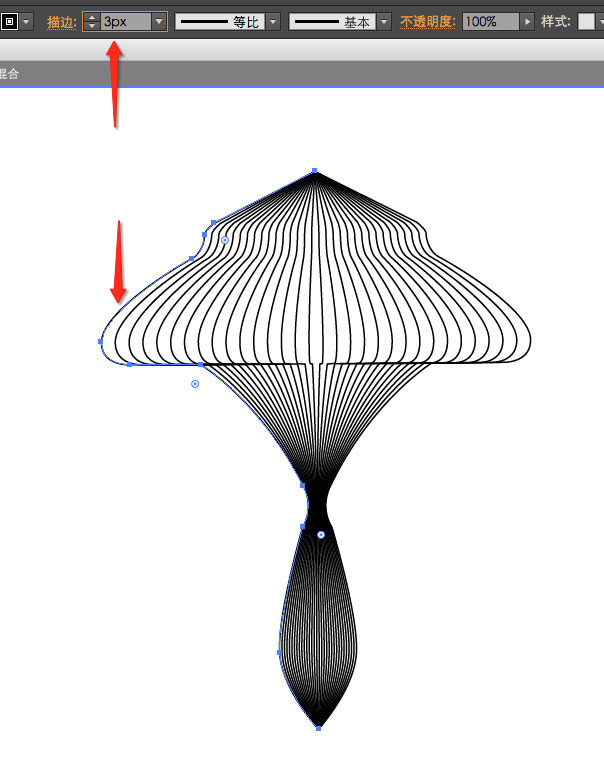
STEP 5
打开渐变面板「窗口-渐变」填充描边颜色为渐变色,从绿到青到蓝。(可参考下图设置)
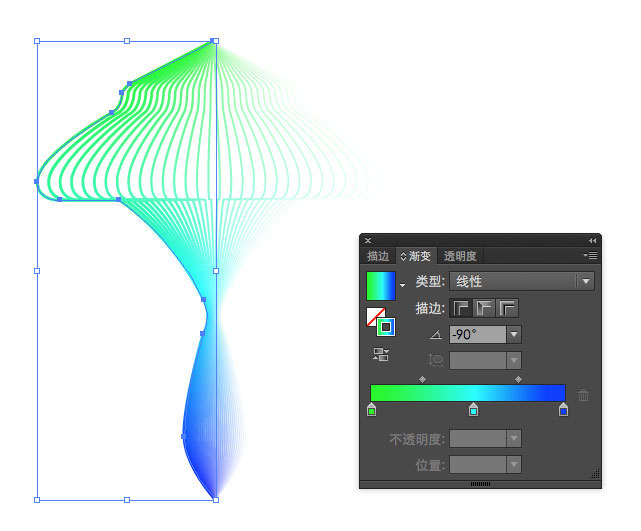
STEP 6
选中另一边路径,渐变色为彩虹色。(可参考下图设置)
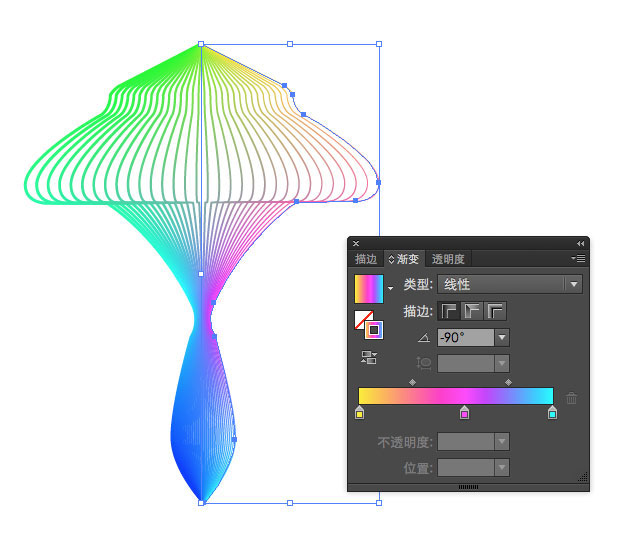
就此,这个教程已经算完成啦,但一朵蘑菇太单调,这不叫蘑菇云了,所以我们需要进一步修饰下。
STEP 7
通过step6上颜色方法,我绘制了第二个蘑菇:
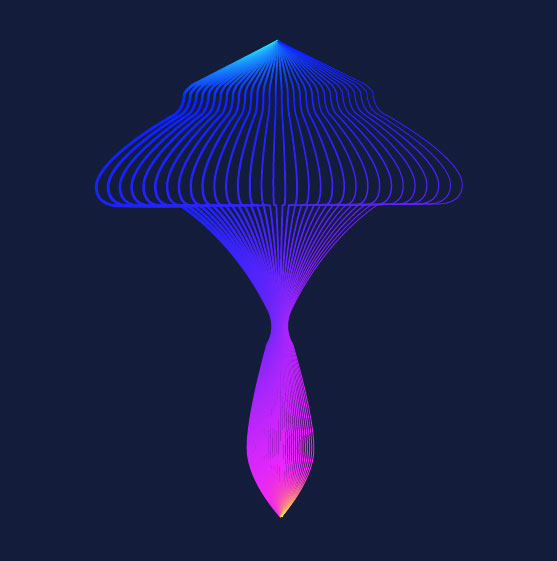
然后简单的排列一下,变成下面的风格咯,现在像蘑菇云了吗?

12.20MB / 2025-09-23
2.17MB / 2025-09-23
8.47MB / 2025-09-23
1.91MB / 2025-09-22
553.40MB / 2025-09-22
71.86MB / 2025-09-22
12.20MB
2025-09-23
2.17MB
2025-09-23
27.31MB
2025-09-23
8.47MB
2025-09-23
296KB
2025-09-23
460KB
2025-09-22
84.55MB / 2025-07-23
248.80MB / 2025-07-09
2.79MB / 2025-08-22
63.90MB / 2025-07-08
1.90MB / 2025-09-07
210.99MB / 2025-06-09
374.16MB / 2025-01-24
京ICP备14006952号-1 京B2-20201630 京网文(2019)3652-335号 沪公网安备 31011202006753号违法和不良信息举报/未成年人举报:legal@3dmgame.com
CopyRight©2003-2018 违法和不良信息举报(021-54473036) All Right Reserved















